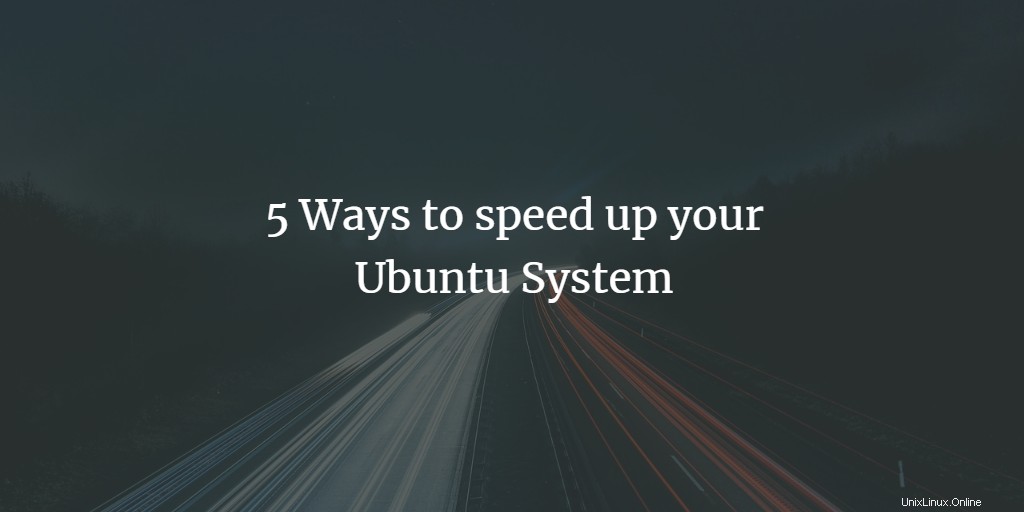
通常の経験豊富なUbuntuユーザーになると、Ubuntuシステムの速度が時間の経過とともに低下することに気付く場合があります。これは、時々インストールしたさまざまなアプリケーションが原因であるか、構成設定がより高速なUbuntuエクスペリエンスに最適でないことが原因である可能性があります。この記事では、長年にわたって私のために働いてきたUbuntuシステムを高速化するいくつかの方法を紹介します。
この記事に記載されているコマンドと手順は、 Ubuntuで実行されました。 20.04およびUbuntu18.04LTSシステムであり、今後のUbuntu22.04でも動作します。
grub構成を最適化することで起動時間を短縮します
デフォルトでは、システムgrubは、デュアルブートシステム上のオペレーティングシステムから選択するために10秒を与えます。ほとんどの場合、grubを介してUbuntuシステムを起動する必要があることがわかっている場合は、座って別のオペレーティングシステムよりもUbuntuを手動で選択するのは無意味です。 1つのオプションは、grub設定を変更して、システムが2秒などの短い時間の後にUbuntuを自動的に起動するようにすることです。
これを行うには、UbuntuDashまたはCtrl+ Alt+Tのキーの組み合わせを使用してターミナルプログラムを開きます。
grub構成ファイルは/etc / default /にあります。 フォルダを変更し、次の方法でgrubタイムアウトを変更できます。
次のコマンドを使用して、NanoEditorでgrubファイルを開きます。
$ sudo nano /etc/default/grub

次の画像で強調表示されている部分は、デフォルトで10秒のgrubタイムアウトを設定できる場所です。
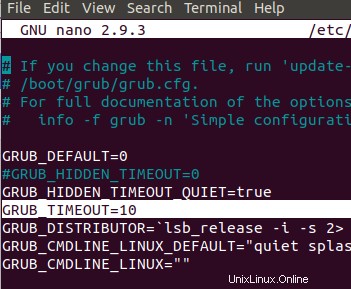
短い時間、できれば2秒に変更できます。 Ctrl + Xを押して、ファイルを保存して終了します。次に、システムグラブを更新するために、次のコマンドを入力します。
$ sudo update-grub
これで、次回システムを起動するときに、Ubuntuを起動するために10秒待つ必要はありません。
重いスタートアップアプリケーションを取り除く
時間の経過とともに、システムにインストールするアプリケーションはますます増えるでしょう。それらのいくつかは、選択によって、または自動的にスタートアップの一部になる可能性があります。多くのスタートアップアプリケーションは起動に長い時間がかかり、システムで作業できるようになるまでに長い時間を待たなければなりません。時間を節約する1つの方法は、本当に必要なアプリケーションのみを実行するようにスタートアップを構成することです。
次のように、アプリケーションリストまたはUbuntuDashからスタートアップアプリケーションにアクセスできます。
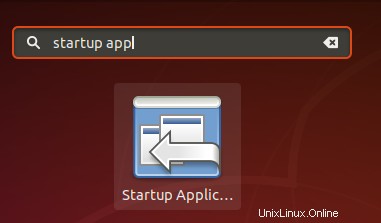
スタートアップに追加されたアプリケーションのリストを表示できるようになります。
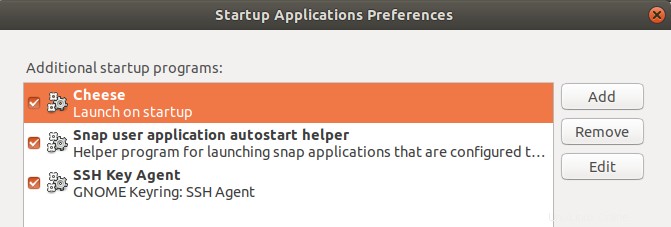
アプリケーションを選択して[削除]ボタンをクリックするだけで、起動から余分なアプリケーションを簡単に削除できます。
または、[編集]ボタンを押して、起動後に特定のアプリケーションが起動するまでの遅延を追加することもできます。 [編集]ダイアログで、次のように、すでに記述されているコマンドの前に次の形式のコマンドを追加します。
sleep [timeInSeconds];
例:
sleep 20; dropbox start -i
プリロードユーティリティを使用して、アプリケーションの起動時間を短縮します
プリロードは、バックグラウンドで実行され、頻繁に実行されるアプリケーションを追跡し、適切な依存関係をすでにシステムメモリにロードして、これらのアプリケーションが必要なときにすばやくロードされるようにするシステムユーティリティです。次のコマンドをrootとして使用して、このユーティリティをシステムにインストールできます。
$ sudo apt-get install preload

apt-fastラッパーを使用してアプリケーションをより高速にインストールする
私のように、apt-getコマンドを使用してコマンドラインからアプリケーションをダウンロードすることが多い場合は、これがより高速な代替手段です。 Apt-fastは、アプリケーションパッケージを一度に複数の場所からダウンロードするシェルスクリプトラッパーであり、apt-getコマンドよりも高速です。
ここでは、ターミナルからインストールする方法を学ぶことができます。次のコマンドを使用して、ppaリポジトリを追加します。
$ sudo add-apt-repository ppa:apt-fast/stable
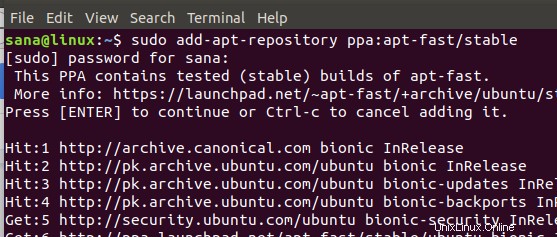
次に、次のコマンドを入力します。
$ sudo apt-get update
Now use the following command to install apt-fast $ sudo apt-get install apt-fast
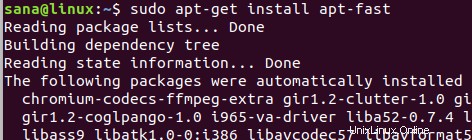
これで、アプリケーションをはるかに高速にインストールすることで時間を節約できます。
ソフトウェアの更新を高速化するために最適なサーバーを選択してください
システムがソフトウェアアップデートのダウンロードに使用するソフトウェアミラーは、ダウンロードの速度に大きな役割を果たします。したがって、ダウンロード速度が大幅に向上するため、最も近いミラーを使用するようにしてください。
これを行うには、次のようにシステムダッシュボードからソフトウェアとアップデートユーティリティを開きます。
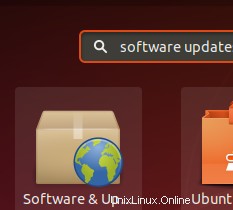
[Ubuntuソフトウェア]タブで、[ダウンロード元]ドロップダウンをクリックし、リストから[その他]を選択します。
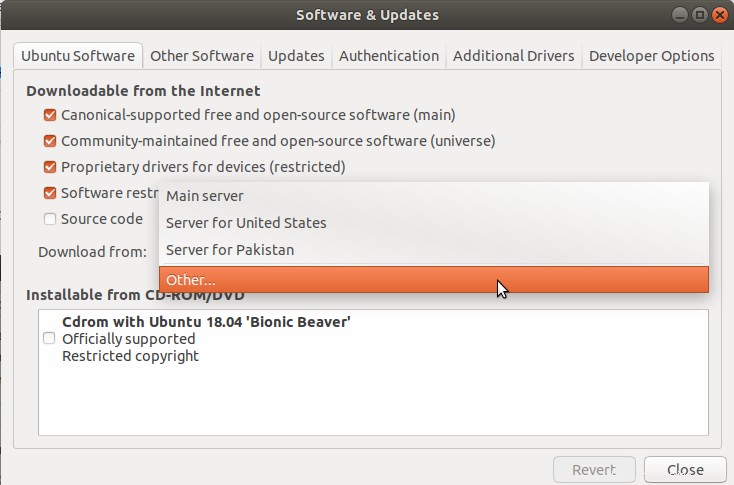
次に、[ダウンロードサーバーの選択]ダイアログの[最適なサーバーの選択]ボタンをクリックします。
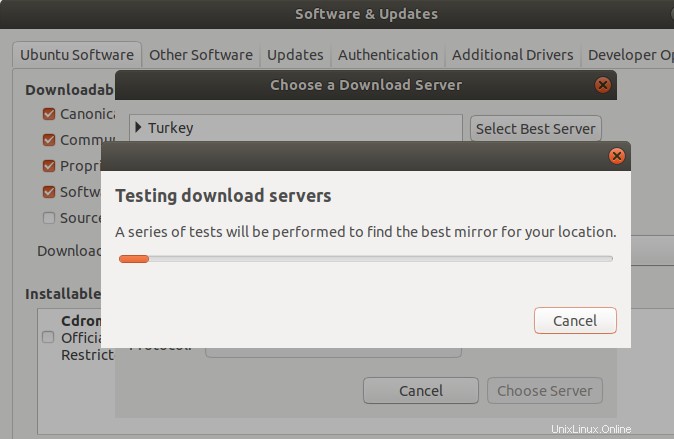
次に、システムはさまざまなミラーをテストして、どのミラーが最も近く、最適かを見つけます。次に、提案されたサーバーを選択して、更新をより速くダウンロードできます。
この記事で説明するこれらの簡単な方法により、使用しているシステムが以前よりも高速に動作することがわかります。これで、システムの起動が速くなり、アプリケーションとアップデートのダウンロードが速くなり、頻繁に使用するアプリケーションの読み込みが速くなります。